Попередній перегляд документа MS Word перед друком
Попередній перегляд документа в програмі Microsoft Word - це хороша можливість побачити те, як він буде виглядати в роздрукованому вигляді. Погодьтеся, адже куди більш доцільно зрозуміти, чи правильно ви оформили текст на сторінці до того, як відправите його на друк, куди гірше усвідомити, що була допущена помилка, тримаючи в руках стопку зіпсованих аркушів.
урок: Як в Ворді зробити книжковий формат
Включити попередній перегляд в Word дуже просто, незалежно від використовуваної версії програми. Різниця лише в назві кнопки, яку необхідно натиснути першої. При цьому перебувати вона буде в одному і тому ж місці - в самому початку стрічки з інструментами (панель управління).
зміст
Попередній перегляд в Ворд 2003, 2007, 2010 і вище
Отже, щоб включити попередній перегляд документа перед його печаткою, необхідно потрапити в розділ "Друк". Зробити це можна в такий спосіб:
1. Відкрийте меню "Файл" (в Word 2010 і вище) або натисніть кнопку "MS Office" (у версіях програми до 2007 року включно).
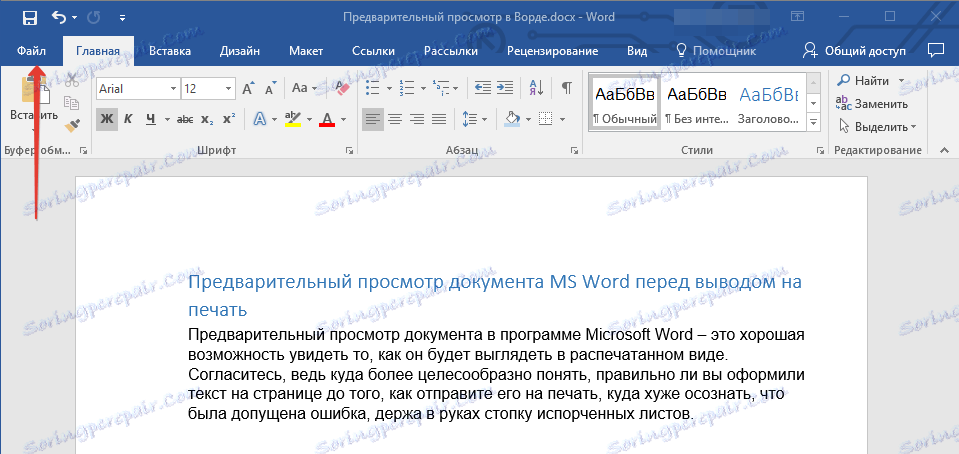
2. Натисніть на кнопку "Друк".
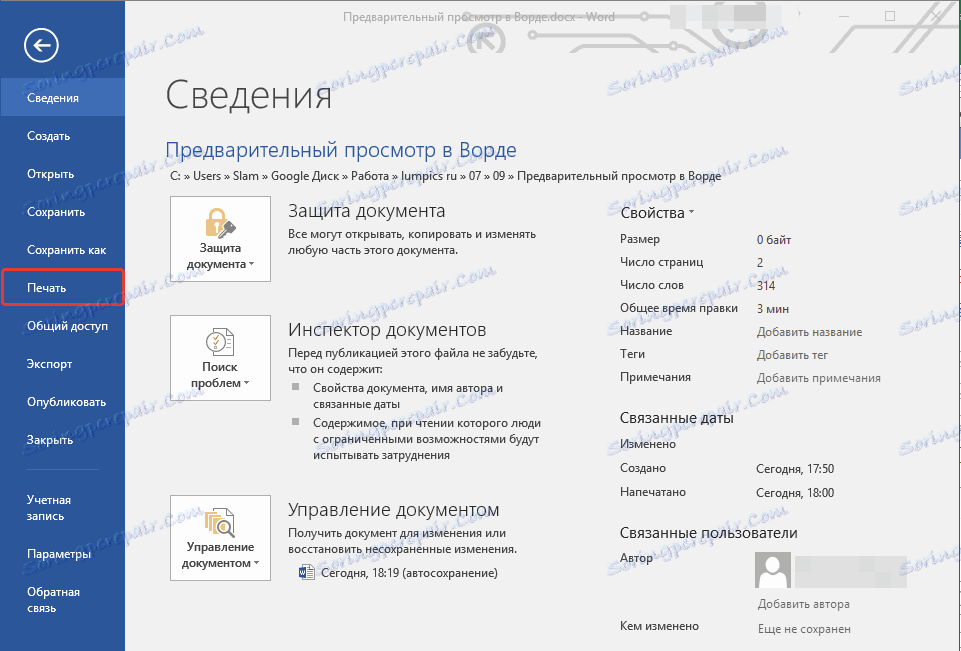
3. Виберіть пункт "Попередній перегляд".
4. Ви побачите те, як буде виглядати створений вами документ в роздрукованому вигляді. У нижній частині вікна ви можете перемикатися між сторінками документа, а також змінювати масштаб його відображення на екрані.
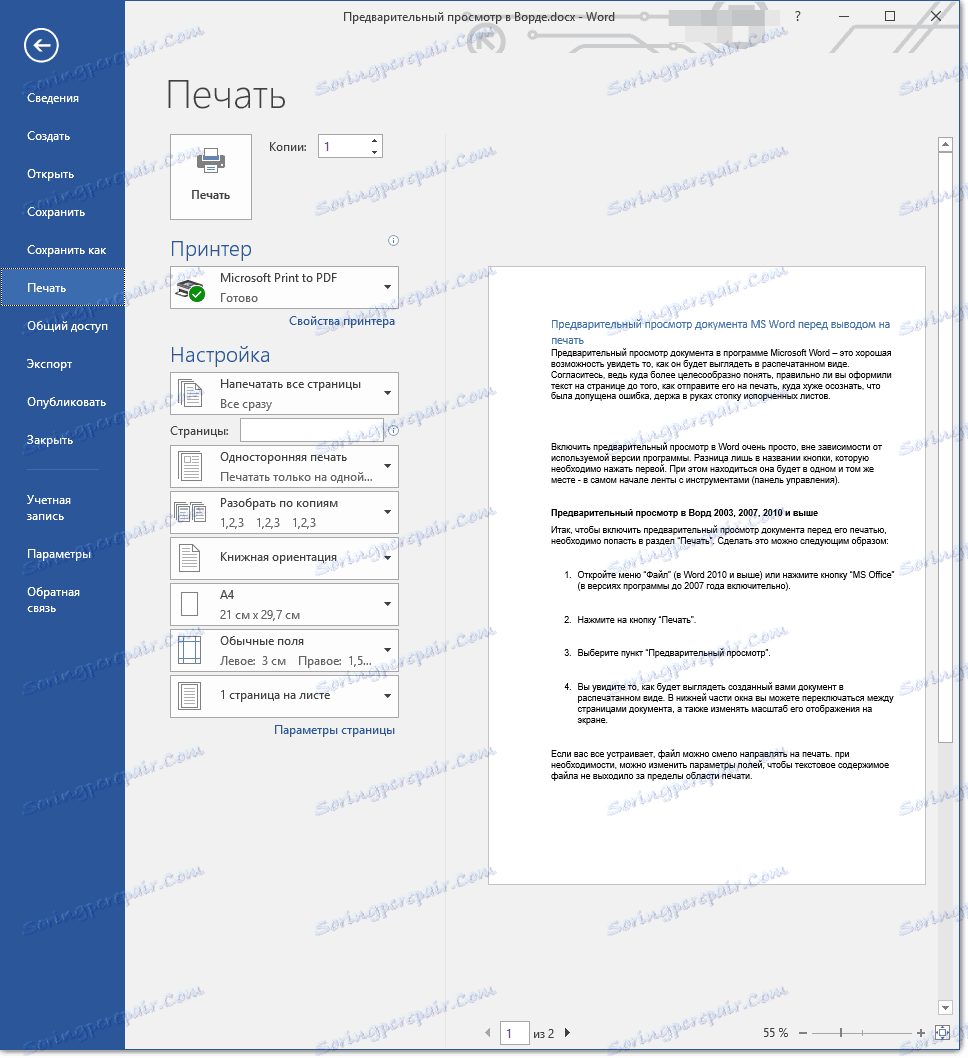
Якщо вас все влаштовує, файл можна сміливо направляти на друк. при необхідності, можна змінити параметри полів, щоб текстовий вміст файлу не виходило за межі області друку.
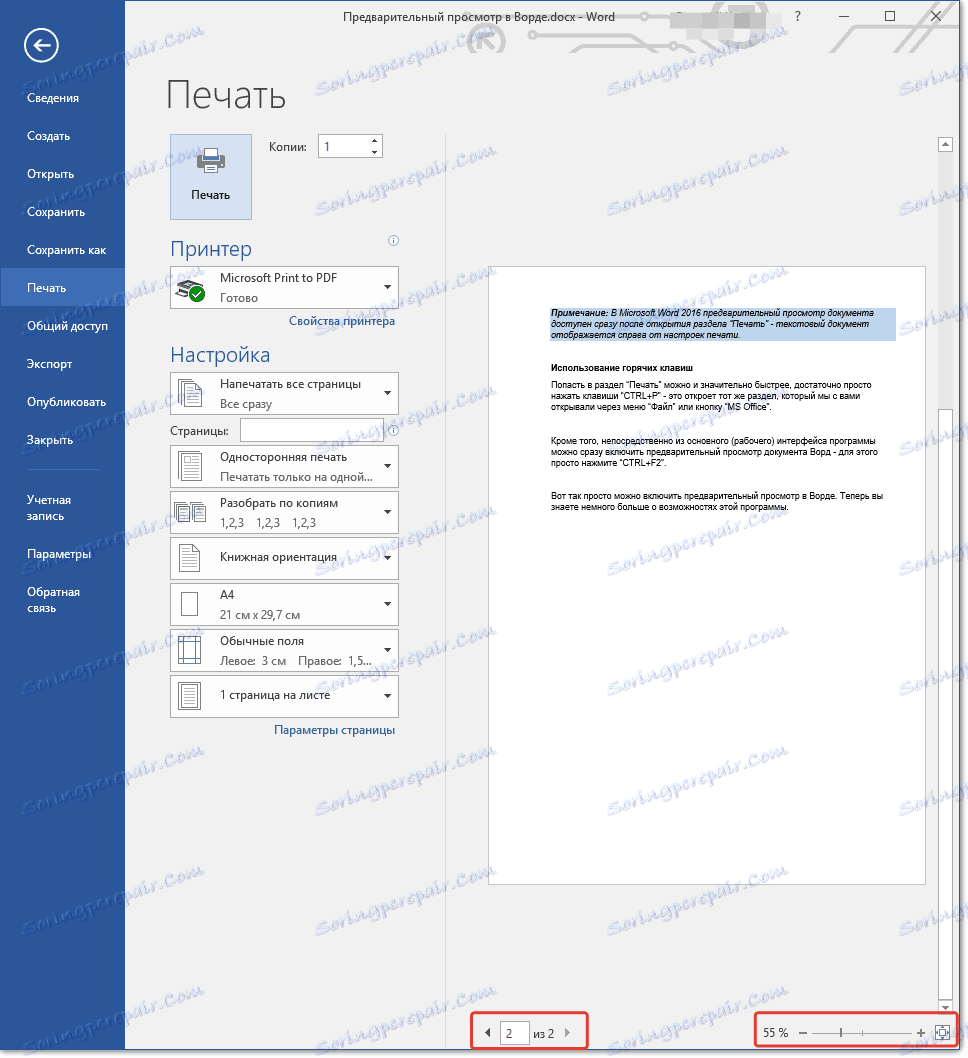
Примітка: У Microsoft Word 2016 попередній перегляд документа доступний відразу після відкриття розділу "Друк" - текстовий документ відображається праворуч від налаштувань друку.
Використання гарячих клавіш
Потрапити в розділ "Друк" можна і значно швидше, досить просто натиснути клавіші "CTRL + P" - це відкриє той же розділ, який ми з вами відкривали через меню "Файл" або кнопку "MS Office".
Крім того, безпосередньо з основного (робочого) інтерфейсу програми можна відразу включити попередній перегляд документа Ворд - для цього просто натисніть "CTRL + F2".
Ось так просто можна включити попередній перегляд в Ворді. Тепер ви знаєте трохи більше про можливості цієї програми.